苹果ID就是苹果手机的用户名,在Apple上的所有操作都可以通过Apple ID来完成,但有些用户可能为了激活手机而使用了其他人的账号,在自己有了账号之后想要更换回来,要怎么操作呢?下面就一起来看看苹果ID怎么换,Apple ID更换方法。
想要更换Apple ID,首先需要到设置中找到iCloud选项,在里面注销掉手机本身的账号,然后再重新登录新的账号;首先就是在你手机上面,找到设置的选项;
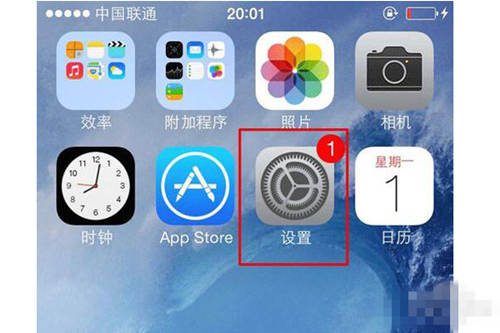
点击进入设置之后,在设置里面找到iCloud;可能由于不同的系统版本,可能界面有所以不一样,所以要注意一下;
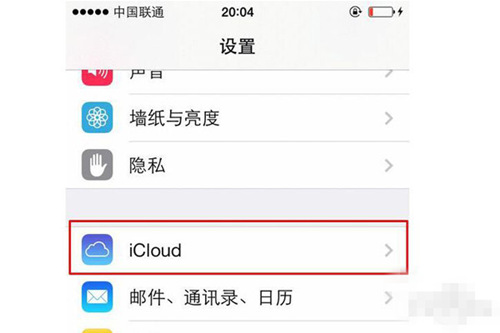
点击进入iCloud之后,你会看到你现在登陆的ID账号,还有就是同步信息的选项,那都不是主要的;
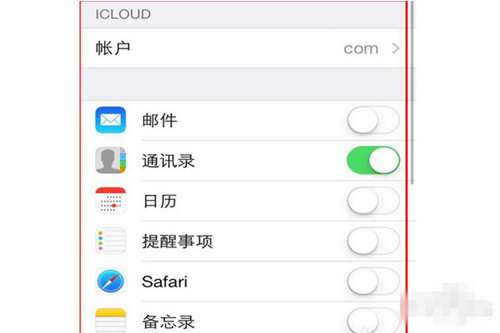
如果想要更换新的ID账号,首要你的就是要清除注销现有的登陆账号,也就是在iCloud界面最下面,点击删除账户。
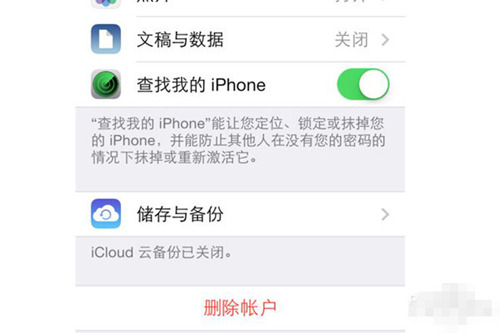
点击删除账户之后;之后会出来确认界面是否删除,有两个不同的确认删除界面,都是删除且不保留的删除;
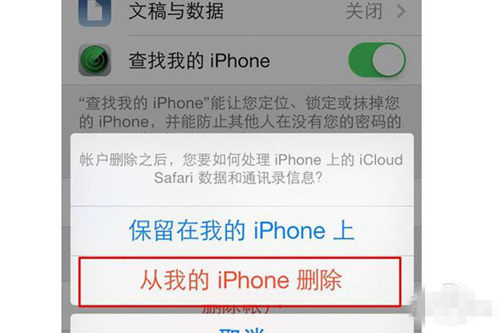
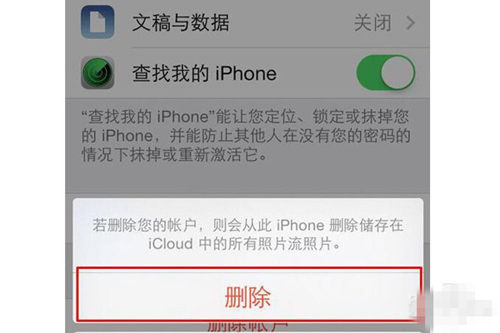
删除完毕之后,就需要从新进入iCloud界面里面登陆新的ID账号;然后填写你的ID账号跟密码确认登陆就完成了。
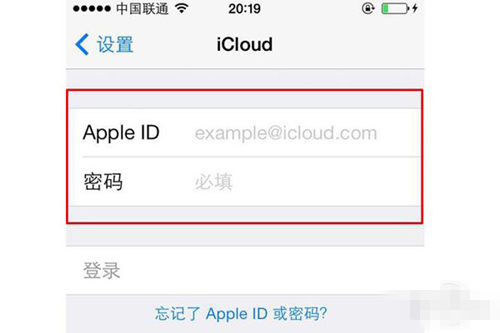
以上就是苹果ID怎么换,Apple ID更换方法的全部内容,希望对你有所帮助。
推荐阅读:iPad怎么更改Apple ID 更改Apple ID步骤

2021-07-19 16:40

2021-07-19 16:40

2021-07-19 16:39

2021-07-19 16:40

2021-07-19 16:39

2021-07-19 16:40

2021-07-19 16:39

2021-07-19 16:38

2021-07-19 16:38

2021-07-19 16:38

2021-07-19 16:38

2021-07-19 16:37

2021-07-19 16:37

2021-07-19 16:36